
- ผู้เขียน John Day [email protected].
- Public 2024-01-30 13:06.
- แก้ไขล่าสุด 2025-01-23 15:12.

บทช่วยสอนพื้นฐานเกี่ยวกับวิธีการตั้งค่ากล้อง IR (AMG833) ด้วย Raspberry Pi
ขั้นตอนที่ 1: อะไหล่
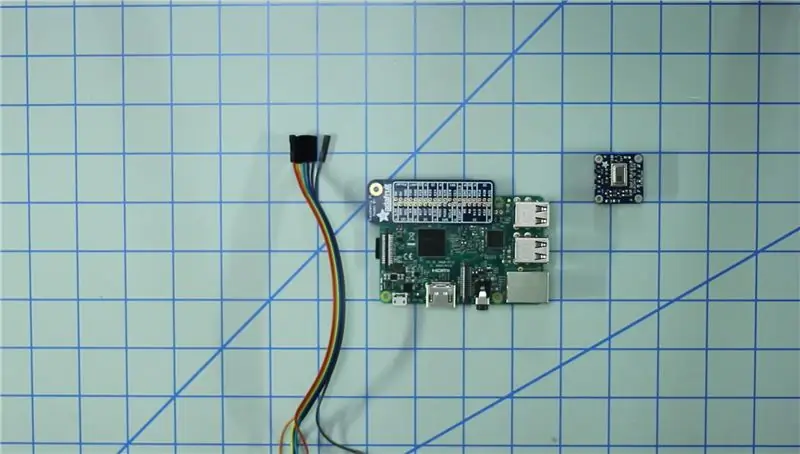
RPI 3 -
อะแดปเตอร์แปลงไฟ 4 แอมป์ -
ไมโคร SD 16GB -
สายจัมเปอร์ 120 ชิ้น:
เซ็นเซอร์อินฟราเรด AMG8833:
ขั้นตอนที่ 2: ตั้งค่า
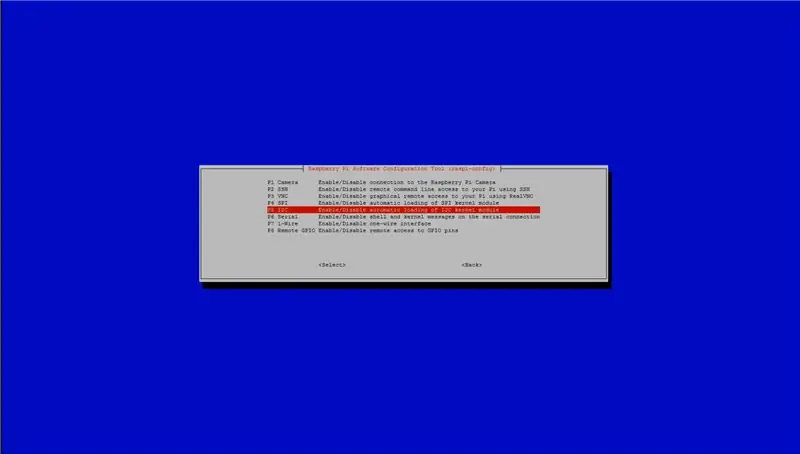
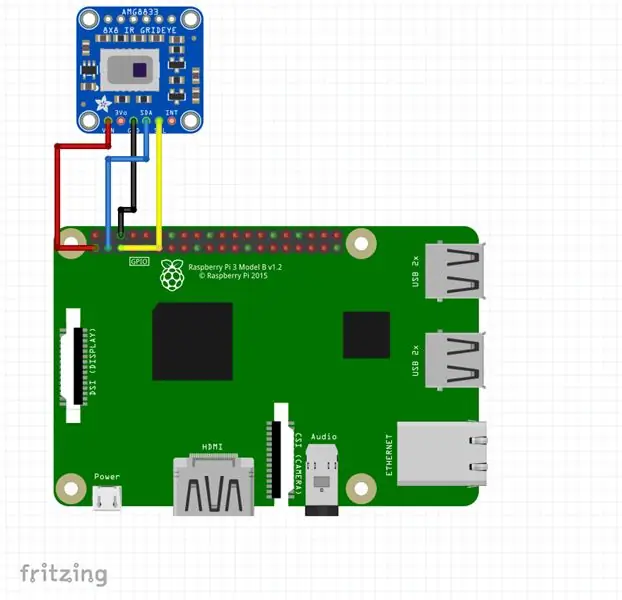
คู่มือ Adafruit:
1. เปิดใช้งานอินเทอร์เฟซ VNC และ I2C:
sudo raspi-config
เลือก "ตัวเลือกการเชื่อมต่อ"
เปิดใช้งาน VNC
เปิดใช้งาน I2C
เลือก
sudo รีบูต
2. ตรวจสอบดูว่าตั้งค่า I2C ถูกต้องหรือไม่
sudo i2cdetect -y 1 (คุณควรเห็น 69 ในคอลัมน์ 9)
3. ดาวน์โหลดและติดตั้งแพ็คเกจที่ระบุไว้ในคู่มือ Adafruit
sudo apt-get install -y build-essential python-pip python-dev python-smbus gitgit clone
cd Adafruit_Python_GPIO
sudo python setup.py ติดตั้ง
4. ติดตั้ง pygame และ scipy
sudo apt-get install -y python-scipy python-pygamesudo pip ติดตั้งสี Adafruit_AMG88xx
5. เรียกใช้สคริปต์ตัวอย่าง
cd ~/git โคลน
cd Adafruit_AMG88xx_python/examples
sudo python thermal_cam.py
ขั้นตอนที่ 3: รหัส
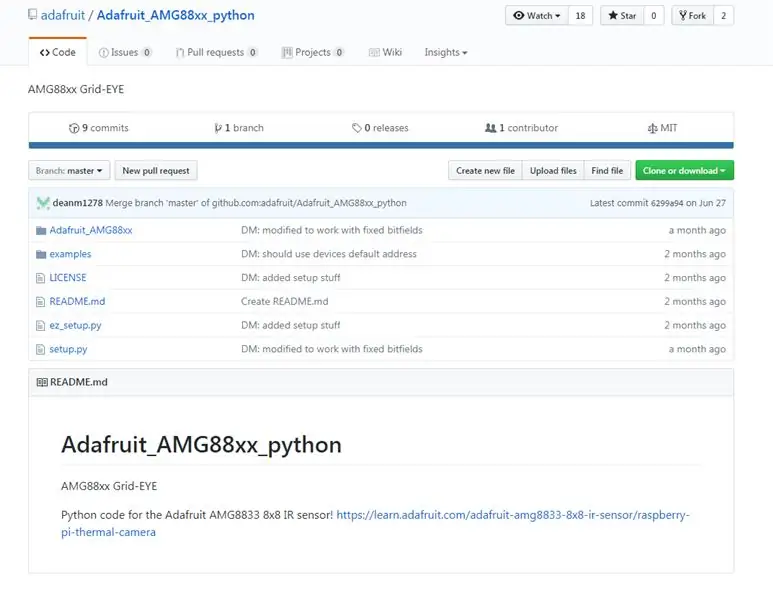
github.com/adafruit/Adafruit_Python_GPIO.g…
ขั้นตอนที่ 4: ข้อมูลเพิ่มเติม


คู่มือออนไลน์:
ดาวน์โหลด VNCViewer:
การตั้งค่า VNC:
แนะนำ:
การตรวจจับใบหน้าบน Raspberry Pi 4B ใน 3 ขั้นตอน: 3 ขั้นตอน

การตรวจจับใบหน้าบน Raspberry Pi 4B ใน 3 ขั้นตอน: ในคำแนะนำนี้ เราจะทำการตรวจจับใบหน้าบน Raspberry Pi 4 ด้วย Shunya O/S โดยใช้ Shunyaface Library Shunyaface เป็นห้องสมุดจดจำใบหน้า/ตรวจจับใบหน้า โปรเจ็กต์นี้มีจุดมุ่งหมายเพื่อให้เกิดความเร็วในการตรวจจับและจดจำได้เร็วที่สุดด้วย
กล้องถ่ายภาพความร้อน Apollo Pi ปี 1979: 10 ขั้นตอน (พร้อมรูปภาพ)

กล้องถ่ายภาพความร้อน Apollo Pi ปี 1979: เครื่องตรวจจับไมโครเวฟ Apollo แบบโบราณนี้มีจุดประสงค์ใหม่เป็นกล้องความร้อน ซึ่งขับเคลื่อนโดย Raspberry Pi Zero พร้อมเซ็นเซอร์กล้องถ่ายภาพความร้อน Adafruit ที่วัดอุณหภูมิ โดยแสดงผลแบบเรียลไทม์บน 1.3" ที่สว่างสดใส ; จอแสดงผล TFT
อินเทอร์เฟซ ADXL335 Sensor บน Raspberry Pi 4B ใน 4 ขั้นตอน: 4 ขั้นตอน

อินเทอร์เฟซ ADXL335 Sensor บน Raspberry Pi 4B ใน 4 ขั้นตอน: ในคำแนะนำนี้ เราจะเชื่อมต่อเซ็นเซอร์ ADXL335 (accelerometer) บน Raspberry Pi 4 กับ Shunya O/S
การติดตั้ง Raspbian ใน Raspberry Pi 3 B โดยไม่ต้องใช้ HDMI - เริ่มต้นใช้งาน Raspberry Pi 3B - การตั้งค่า Raspberry Pi ของคุณ 3: 6 ขั้นตอน

การติดตั้ง Raspbian ใน Raspberry Pi 3 B โดยไม่ต้องใช้ HDMI | เริ่มต้นใช้งาน Raspberry Pi 3B | การตั้งค่า Raspberry Pi ของคุณ 3: อย่างที่พวกคุณบางคนรู้ว่าคอมพิวเตอร์ Raspberry Pi นั้นยอดเยี่ยมมากและคุณสามารถรับคอมพิวเตอร์ทั้งหมดได้บนบอร์ดเล็ก ๆ ตัวเดียว Raspberry Pi 3 Model B มี ARM Cortex A53 แบบ 64 บิตแบบ quad-core โอเวอร์คล็อกที่ 1.2 GHz ทำให้ Pi 3 ประมาณ 50
M5Stack กล้องถ่ายภาพความร้อน IR โดยใช้ AMG8833 Infrared Array Imaging Sensor: 3 ขั้นตอน

M5Stack IR Thermal Camera โดยใช้ AMG8833 Infrared Array Imaging Sensor: เช่นเดียวกับหลายๆ คน ฉันมีความหลงใหลในกล้องถ่ายภาพความร้อน แต่พวกมันอยู่นอกช่วงราคาของฉันมาโดยตลอด – จนถึงตอนนี้!! ขณะเรียกดูเว็บไซต์ Hackaday ฉันพบกล้องที่สร้างขึ้นโดยใช้ M5Stack โมดูล ESP32 และค่อนข้างแพง
